台式电脑外放没有声音怎么办?解决方法有哪些?
- 数码百科
- 2024-12-02
- 113
- 更新:2024-11-08 18:15:19
随着科技的不断进步,台式电脑在我们日常生活中扮演着越来越重要的角色。然而,有时我们可能会遇到一些麻烦,比如当我们想要享受音乐或观看影片时,发现台式电脑外放没有声音。这是个令人头疼的问题,但幸运的是,这个问题通常可以通过简单的方法解决。本文将为您提供一些解决方案。
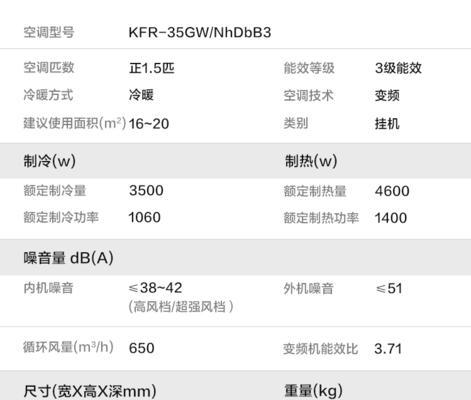
段落1检查音量设置
您应该检查您的电脑音量设置是否正确。点击屏幕右下角的音量图标,确保音量调节滑块不是静音状态,且音量设置处于合适的位置。如果静音被选中,取消勾选即可。
段落2检查外部音箱连接
如果您使用外部音箱作为台式电脑的扬声器,那么您需要检查它们是否正确连接。确保音箱与电脑之间的插孔连接牢固,并且插孔没有松动或损坏。您还可以尝试重新连接插孔,以确保连接良好。

段落3检查音频线连接
如果您没有使用外部音箱,而是将电脑直接连接到音频设备,那么您需要检查音频线是否正确连接。确保音频线插头插入电脑的音频输出插孔,并且插孔没有松动或损坏。您可以尝试重新插拔音频线,以确保连接牢固。
段落4检查驱动程序
驱动程序是使音频设备正常工作的关键。请确保您的音频驱动程序已正确安装。您可以通过打开设备管理器来检查驱动程序的状态。如果发现问题,您可以尝试卸载并重新安装驱动程序,或者更新最新版本的驱动程序。
段落5运行音频故障排除工具
现代操作系统通常提供了一些内置的故障排除工具,用于解决常见的音频问题。您可以尝试运行这些工具,让操作系统自动检测和修复任何音频相关的问题。

段落6禁用其他音频设备
在某些情况下,其他音频设备可能会干扰台式电脑的外放音量。您可以尝试禁用其他设备,例如耳机或其他外部音箱,然后再次检查是否有声音。如果禁用其他设备后有声音,说明这些设备可能引起干扰。
段落7清洁音频插孔
如果您长时间没有使用台式电脑的外放功能,音频插孔可能会受到灰尘或污垢的影响。您可以使用一根棉签蘸取少量酒精擦拭音频插孔,以去除污垢并改善连接。
段落8检查操作系统更新
有时,操作系统的更新可能会影响到音频设置。确保您的操作系统是最新版本,并检查是否有任何待安装的更新。更新操作系统可能会修复一些已知的问题,并提供更好的音频支持。
段落9重启电脑
有时,一些临时性的问题可以通过简单地重新启动电脑来解决。关闭电脑并等待几分钟后,再重新启动。这个简单的步骤可能会帮助您恢复电脑外放的声音。
段落10检查硬件故障
如果您经过以上所有步骤仍然无法解决问题,那么可能存在硬件故障。您可以考虑将电脑带到专业维修中心进行诊断和修复。
段落11咨询厂家技术支持
如果您购买的是有保修期限的台式电脑,那么您可以联系厂家的技术支持部门寻求帮助。他们可能会提供一些特定于您型号的解决方案。
段落12咨询网络论坛或社区
互联网上有许多技术论坛和社区,那里的成员可能遇到过类似问题,并且愿意提供帮助。您可以在这些平台上发帖求助,寻求其他用户的经验和建议。
段落13考虑购买新音频设备
如果所有的解决方案都无法修复您的电脑外放无声问题,那么可能是时候考虑购买一个新的音频设备了。市场上有各种各样的外部音箱和耳机可供选择,您可以根据自己的需求和预算进行购买。
段落14维护常见问题
保持台式电脑外放正常工作的最佳方法是定期进行维护。清洁电脑的内部和外部,更新驱动程序和操作系统,确保设备连接正确。定期维护可以减少故障的发生。
段落15
台式电脑外放没有声音可能是由于音量设置、连接问题、驱动程序、故障等多种原因引起的。您可以通过检查设置、重新连接插孔、更新驱动程序等简单方法来解决这个问题。如果以上方法都无法解决,建议咨询专业技术人员或进行硬件维修。保持电脑的定期维护也是避免外放无声问题的重要步骤。















